 Milovníci okolia sa neustále snažia vylepšiť svoje systémy domáceho prehrávania. Je to pochopiteľné - obľúbený film na notebooku je príjemnejší na sledovanie kvalitným zvukom. Na tento účel si ľahko poradí akékoľvek externé zvukové zariadenie, napríklad bezdrôtový reproduktor. Ide o malý bod - ako ho pripojiť k počítaču?
Milovníci okolia sa neustále snažia vylepšiť svoje systémy domáceho prehrávania. Je to pochopiteľné - obľúbený film na notebooku je príjemnejší na sledovanie kvalitným zvukom. Na tento účel si ľahko poradí akékoľvek externé zvukové zariadenie, napríklad bezdrôtový reproduktor. Ide o malý bod - ako ho pripojiť k počítaču?
Ako pripojiť reproduktor Bluetooth k notebooku
Obsah článku
- Ako pripojiť reproduktor Bluetooth k notebooku
- Prečo prenosný počítač nevidí reproduktor Bluetooth
Najprv musíte skontrolovať, či má váš laptop modul Bluetooth. Je to veľmi ľahké:
- Na klávesnici musíte súčasne stlačiť „Win“ a „R“.
- V riadku okna „Spustiť“ zadajte príkaz „devmgmt.msc“ a stlačením klávesu „OK“ otvorte „Správca zariadení“.

Ak v zozname nie je žiadna časť „Bluetooth“, musíte otvoriť ponuku „Zobraziť“ v hornej časti okna a začiarknuť políčko „Zobraziť skryté zariadenia“. Potom sa zariadenie pravdepodobne objaví.
Keď zistíme, že práca s Bluetooth je možná, zapnite ju. Ak to chcete urobiť, otvorte bočný panel (vo Windows 8 a 10), ktorý sa nachádza v pravom dolnom rohu a kde aktivujeme Bluetooth stlačením. Ak pracujete v systéme Windows 7, potom na spodnom paneli s nástrojmi otvorte „oponu“ („kontrola“ napravo) vedľa dátumu a času), nájdite okrem iného ikonu Bluetooth, kliknite na ňu pravým tlačidlom myši a zapnúť. Táto ikona panela nemusí byť samozrejme k dispozícii. V takom prípade prejdite do časti „Ovládací panel“ a potom otvorte „Centrum sietí a zdieľania“. V ľavom dolnom rohu je položka „Zmeniť nastavenia adaptéra“ - otvorte ju. Ďalšie:
- Kliknite pravým tlačidlom myši na „Bluetooth Network Connection“ a vyberte „Properties“;
- v okne, ktoré sa otvorí, kliknite na „Bluetooth“ a zapnite sieť pomocou prepínača s rovnakým názvom.
Všetko je teda pripravené: bezdrôtový prenos údajov v prenosnom počítači je aktívny, zostáva len párovanie s reproduktorom.
Zapneme samotný stĺpec a bluetooth na ňom (buď by malo byť tlačidlo s ikonou bezdrôtového modulu, alebo musíte držať stlačené tlačidlo zapnúť / vypnúť). a chvíľu to podržte). Keď je aktivovaná funkcia Bluetooth, indikátor na zariadení bliká.
Teraz bude všetka konfigurácia prebiehať na prenosnom počítači. V systémovej lište („uzávierka“ v pravom dolnom rohu) nájdeme požadovanú ikonu, kliknite na ňu pravým tlačidlom myši a vyberte zo zoznamu položku „Pridať zariadenie“. Keď modul nájde stĺpec, vytvorte pripojenie. Môžete vykonať ďalší algoritmus:
- otvorte „Možnosti“ (ikona ozubeného kolieska v „Štart“);
- otvorte kartu „Zariadenia“ a v zozname vľavo vyberte „Bluetooth a ďalšie zariadenia“;
- ak požadované meno nie je v zozname, kliknite na znamienko „+“ hore;
- počkajte, kým sa vyhľadávanie neskončí, vyberte názov stĺpca a pripojte sa.
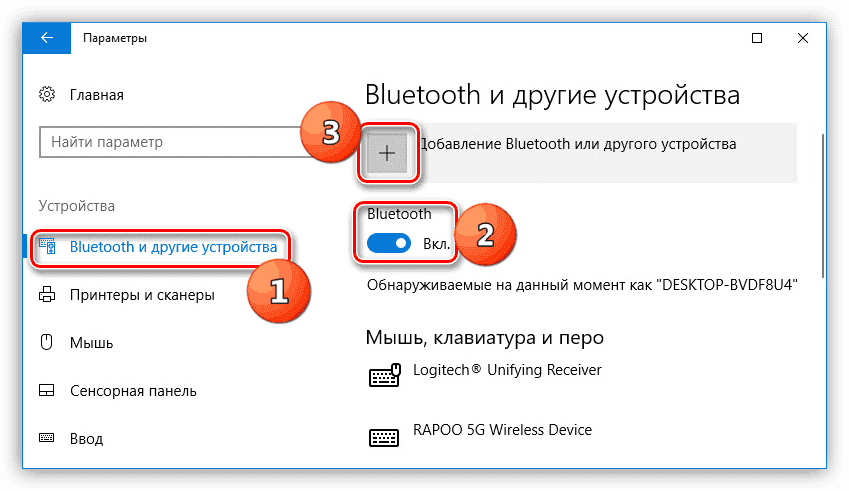
Prečo prenosný počítač nevidí reproduktor Bluetooth
Čo robiť, ak je všetko pripojené a zariadenie zostáva neviditeľné? Poďme na to.
S najväčšou pravdepodobnosťou ide o zastarané ovládače. To je veľmi ľahké vyriešiť:
- je potrebné otvoriť Správcu zariadení (na začiatku článku sa hovorilo o tom, ako je to možné);
- prejdite do časti Bluetooth;
- skontrolujte, či sa vedľa názvu nainštalovaného modulu nachádza žltý trojuholník s výkričníkom - ak taký existuje, začneme aktualizovať;
- z oficiálnej stránky na podporu prenosného počítača si stiahnite najnovšiu verziu potrebného ovládača a nainštalujte ho.

Potom by mal problém zmiznúť.
Dôležité! Niekedy sú chvíle, keď je zariadenie úspešne pripojené, ale stále nefunguje. V takýchto situáciách je potrebné stiahnuť ovládač nie do bezdrôtového sieťového adaptéra, ale do samotného stĺpca.
Ak záležitosť nie je v vodičoch, potom stojí za to skontrolovať inú nuanciu. V časti „Nastavenia“ pri nastavovaní pripojenia by ste mali začiarknuť políčka „Povoliť zariadeniam Bluetooth detekovať tento počítač“ a „Zobraziť ikonu Bluetooth v oblasti oznámení“. Používatelia verzie 10 systému Windows musia na tento účel prejsť do časti „Iné nastavenia Bluetooth“ (pozri zoznam napravo).
Hotovo! Teraz váš prenosný počítač nájde zariadenia umiestnené v oblasti prístupu a bude sa k nim môcť bez problémov pripojiť.


